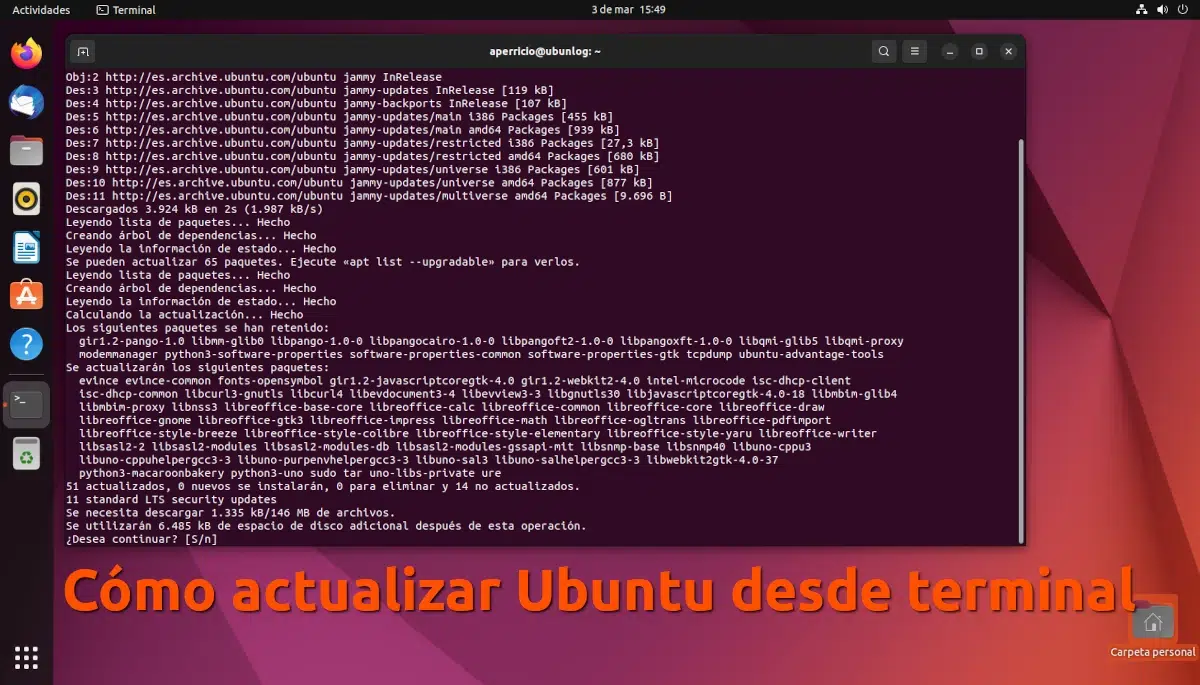
Ubuntu'nun yeni bir sürümünün yayınlanmasına az kaldı. Zamanı geldiğinde, mevcut sürümde mi kalacağınızı yoksa yeni sürüme mi geçeceğinizi düşünmelisiniz. Bir LTS sürümü kullanıyorsak karar vermek daha zordur, çünkü daha istikrarlı olması gereken bir şeyde kalma seçeneğimiz vardır, ancak normal bir döngüdeyken, karar vermemiz gereken şey ne zaman atlayacağımızdır, yoksa aksi takdirde desteksiz kalacağız. Herhangi bir nedenle veya herhangi bir zamanda, burada size öğreteceğiz ubuntu terminalden nasıl güncellenir.
Bir kullanıcı, terminalden Ubuntu'yu nasıl güncelleyeceğini İnternet'te aradığında, bunu iki nedenden dolayı veya iki farklı şeyi güncellemek için yapabilir: biri paketleri güncellemek; diğeri işletim sistemini güncellemektir. Bu makalenin herkes için çalıştığından emin olmak için burada her ikisini de açıklayacağız. paketlerden başlayarak, söylenmesi gereken bir şey, bence "ilk Ubuntu kullanıcısı".
Terminalden Ubuntu nasıl güncellenir: paketlerle başlayarak
Linux'ta her şey her zaman bu kadar pürüzsüz olmamıştır. kullanmaya başladığımda yazılım mağazaları yoktuve buna en yakın şey Synaptic'ti (arşiv makalesi), paketleri bir kullanıcı arabiriminden yönetmenin bir yolu. Ama bana en hızlı yolu öğrettiler, bugün hala Ubuntu'ya sahip bilgisayarlarda kullanıyorum. Bana öğrettikleri komut şuydu:
sudo apt update && sudo apt upgrade && sudo apt autoremove
Komut verildiğinde, ne yaptığını açıklamak gerekir:
- sudo ayrıcalık kazanmak için gerekli komuttur.
- uygun Ubuntu'nun kullandığı paket yöneticisidir.
- güncelleştirme depoları güncelleyecektir.
- yükseltmek paketleri güncelleyecektir.
- otomatik kaldır artık ihtiyaç duyulmayan paketleri kaldıracaktır. OJO bununla birlikte, bunu yapmak her zaman iyi bir fikir değildir. alışkanlıktan yapıyorum, ancak diğer yazılımların ihtiyaç duyduğu bir paketin kaldırılacağı da göz ardı edilemez. Kullandıktan sonra bir şeyi gözden kaçırdığım hiç başıma gelmedi ama uyarıyı orada bırakıyorum.
- && "mantıksal ve" dir ve "ve" anlamına gelir, ancak yukarıdaki başarıyla yürütüldüğü sürece. Bu bileşik komutta, "sudo apt autoremove" yalnızca "sudo apt upgrade" başarılı bir şekilde yürütülürse yürütülür ve "sudo apt upgrade" yalnızca "sudo apt update" hatasız yürütülürse yürütülür. Bu, insan diline çevrildiğinde, “havuzlardaki bilgileri güncelle; başarılı bir şekilde güncellenirlerse paketleri güncelleyin; başarılı bir şekilde güncellenirlerse, artık gerekmeyen paketleri kaldırın."
Birinci ve ikinci komutu yürütürken göreceğimiz şey, güncellenecek tüm paketlerin bir listesi olan başlık yakalamada ne olduğudur. Listeyi daha net görmek istiyorsak iptal edip (n ve Enter) terminale şunu yazabiliriz:
sudo apt listesi -- yükseltilebilir
Bununla tüm paketleri güncelleyeceğiz ve Ubuntu'nun terminalden nasıl güncelleneceği sorusu yalnızca paketlerle ilgiliyse, gerekli olan her şey zaten açıklanmış olacaktır.
Tüm işletim sistemini yükseltin
Terminalden Ubuntu nasıl güncellenir sorusunun cevabı ne ise işletim sistemi seviyesi, devam ediyoruz. Tüm paketleri güncelledikten sonra ve gerekli olmasa da bilgisayarı yeniden başlatmanızı tavsiye ederim. Terminal ile her şeyi yapmak istiyorsak, yazmamız gerekenler:
sudo reboot
Yeniden başlatıldıktan sonra yapılacak bir sonraki şey LTS versiyonunda mı yoksa normal döngü versiyonunda mı olduğumuza bağlıdır.. Normal döngüde olduğu gibi, LTS ile aynı şey yapılır, ancak daha ileri bir noktada, tüm adımları açıklıyoruz, yani bir LTS'de olduğumuzu varsayacağız ve LTS olmayan bir sürüme yükseltmek istiyoruz. .
Yapmamız gereken, işletim sistemine normal döngü işletim sisteminin yeni sürümlerini aramasını söylemek, ancak bu komutu da yazmadan önce:
sudo apt dist-upgrade
Pek çok paketi güncellediğinizi görürsek, yeniden başlatırdım veya bu komutu yukarıdaki listeye ekler ve tüm işlem bittiğinde yeniden başlatırdım. Birkaç güncelleme yapıldıysa, güncellemenin kendi adımlarıyla devam edebileceğimizi düşünüyorum.
- Şimdi terminali açıp şunu yazıyoruz:
sudo nano /vb/güncelleştirme-müdür/serbest-yükseltmeleri
- "prompt=lts" yazan yere kaydırıyoruz ve "prompt=normal" olarak değiştiriyoruz.
- Ctrl+O'ya, ardından Enter'a ve ardından Ctrl+X'e basıyoruz. Değişikliklerin yapıldığından emin olmak için klavyede yukarı oka basarak bir önceki adımdaki komutu tekrar girebiliriz. Tamam olduğunu onayladıktan sonra Ctrl+X ile çıkıyoruz.
- LTS olmayan sürümler için de geçerli olduğu yer burasıdır.. Terminalde yazıyoruz sudo do-release-upgrade. Yeni bir sürüm varsa, oldukça uzun bir mesaj görünecektir. Yukarı kaydırıyoruz, yeni sürümün numaralandırmasını ve adını görüyoruz ve S (Evet için veya İngilizce ise Y için) ve ardından Enter'a basıyoruz. Terminalin size gösterdiği bilgilerin hiçbirini görmek istemiyorsanız, doğrudan S ve Enter tuşlarına basabilirsiniz.
- Ardından, depoları ve diğerlerini güncelleyerek çalışmaya başladığını göreceğiz. Bekleriz.
- Yine yukarıdakine benzer bir şey göreceğiz. Başka bir şey bilmek veya kurulumu durdurmak istemiyorsak, S'ye ve ardından Enter'a basın. D ile kurulumun detaylarını göreceğiz (tavsiye etmiyorum; zaman kaybı).
- Terminalden paketleri güncellediğimizde olduğu gibi çalışmaya başladığını tekrar göreceğiz. İşlemin bitmesini bekliyoruz. Bağlantınıza ve ne yüklemeniz gerektiğine bağlı olarak biraz zaman alabilir.
- Bir süre sonra artık gerekli olmayan paketler kaldırılacaktır. Bir öncekine çok benzer bir adım ama bu sefer artık gerekli olmayanları silecek.
- Artık gerekli olmayan her şeyi kaldırdıktan sonra, başka bir "evet/hayır" penceresi göreceğiz, ancak bu sefer yeniden başlatmak için. S tuşuna ve ardından Enter'a basmak en iyisidir.
- Yeniden başlatıldıktan sonra Ubuntu'nun yeni sürümünde olacağız, ancak onu burada bırakmazdım. Güncelleme paketleri bölümüne geri dönüp tekrar yapardım, böylece yeni sisteme ve tüm güncellenmiş paketlere sahip oluruz.
LTS'den LTS'ye yükseltmeler hakkında
Burada açıklanan her şey bir LTS sürümünden başka bir LTS'ye güncelleme için de geçerlidir, ancak bir ayrıntının dikkate alınması gerekir: Canonical, genellikle en az bir nokta güncellemesi yayınlanana kadar bir LTS'den diğerine güncellemeleri etkinleştirmez. Örneğin, 22.04 güncellemelerini, 22.04.1 ISO yayınlanıncaya kadar etkinleştirmediniz. Genellikle üç ila altı ay, altıdan üçe kadar sürer, ancak güncellemelerin Nisan ayında yapılamayacağını bilmelisiniz; en azından ağustosa kadar beklemelisin.
Ve bununla, Ubuntu'nun terminalden nasıl güncelleneceğinin netleştiğini umuyoruz.
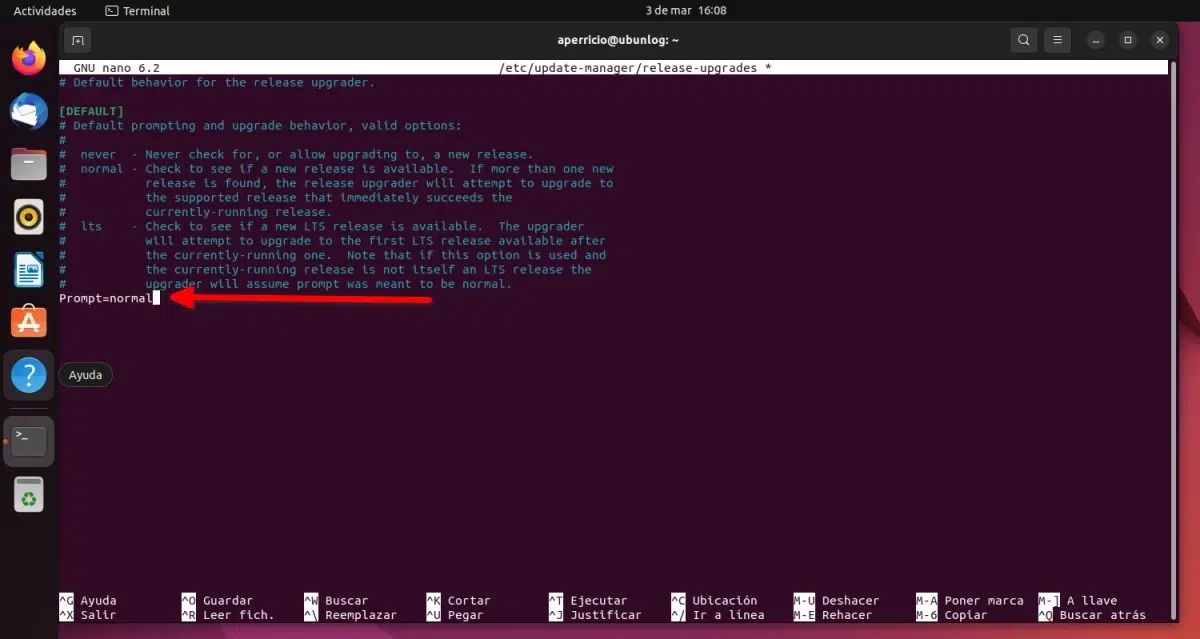
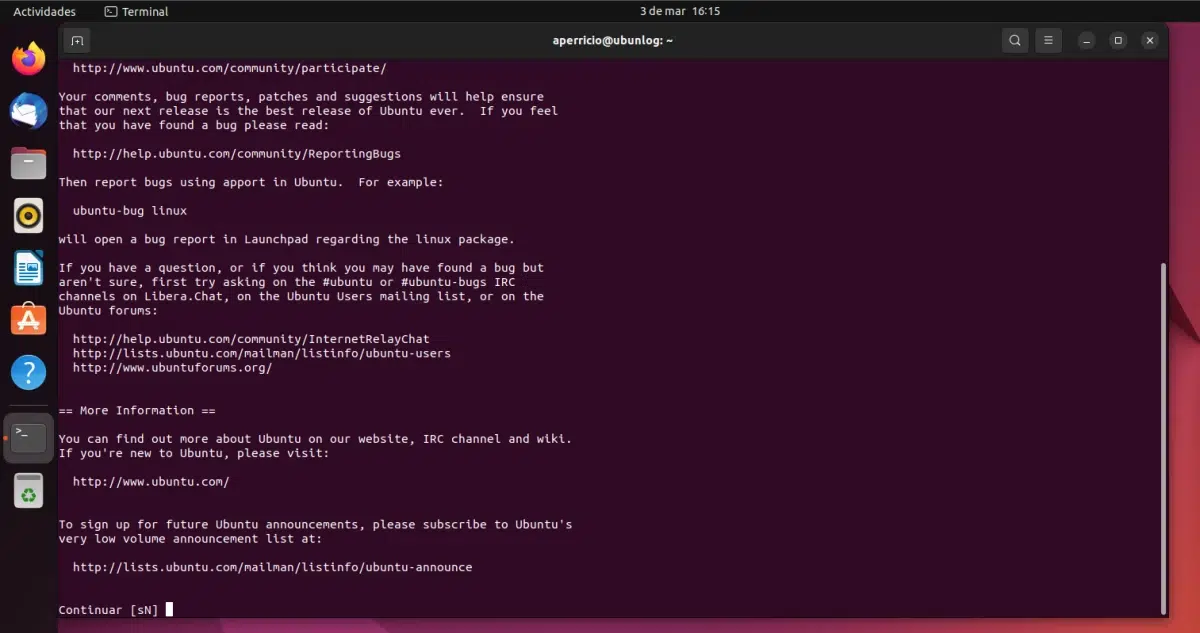
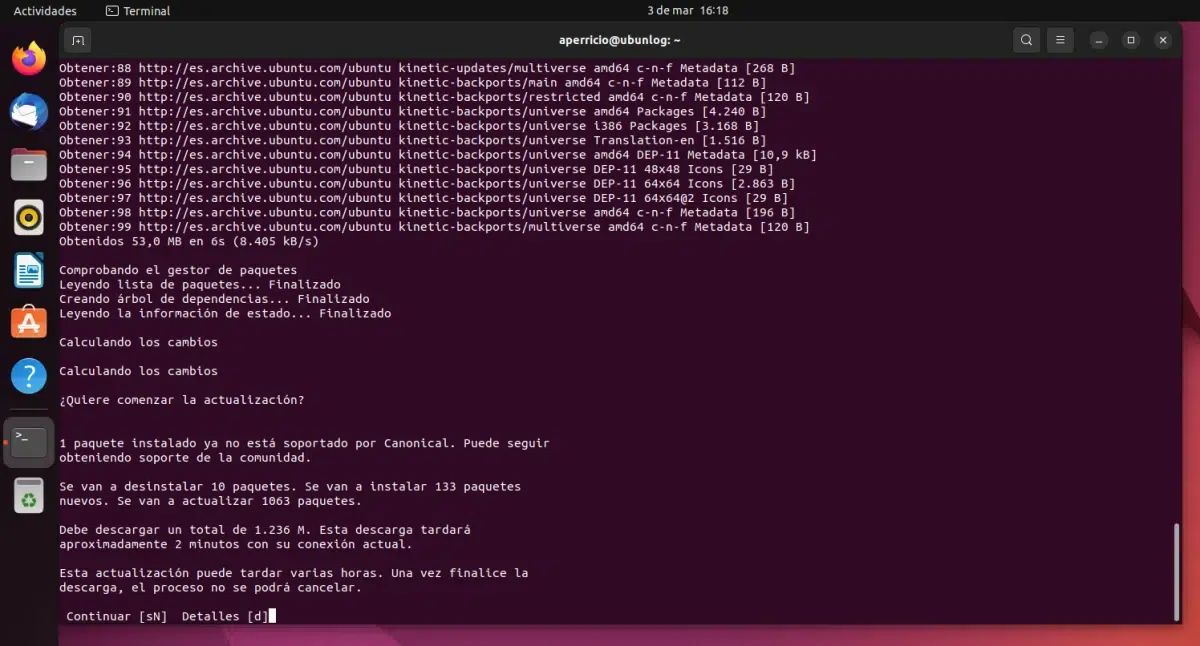
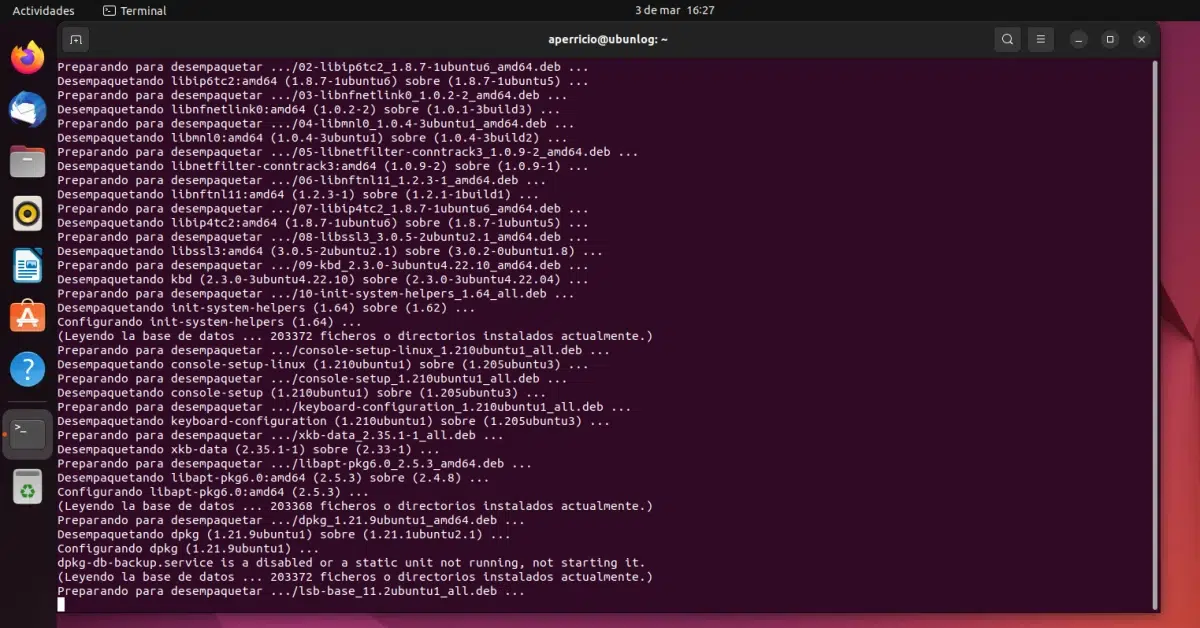
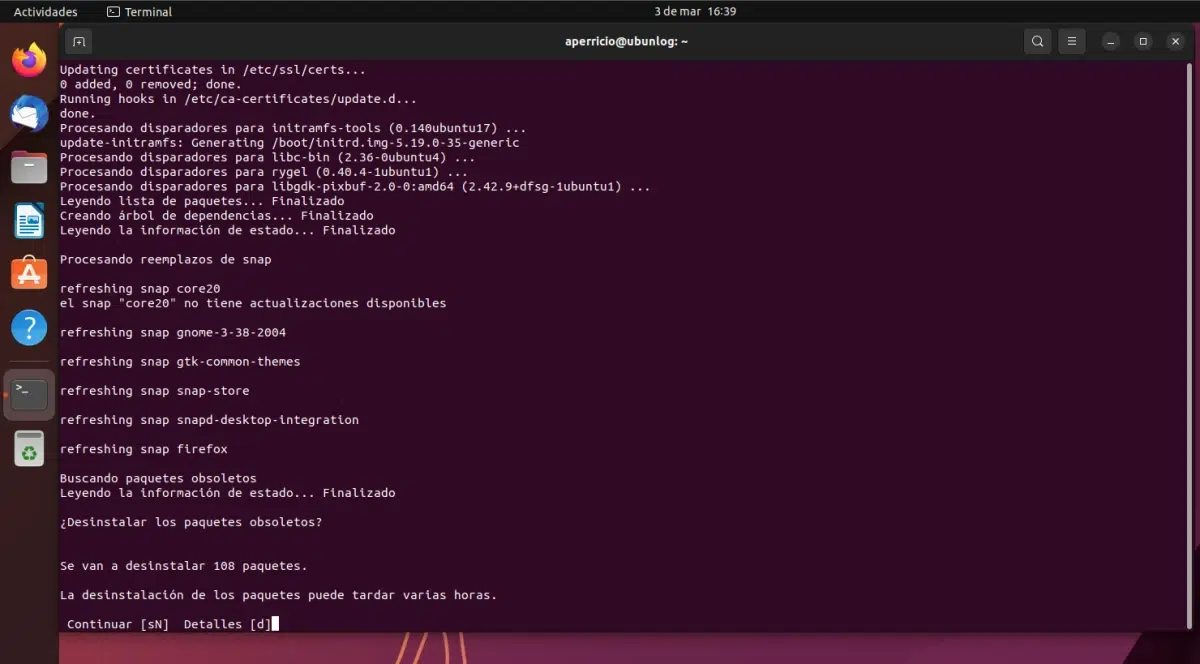
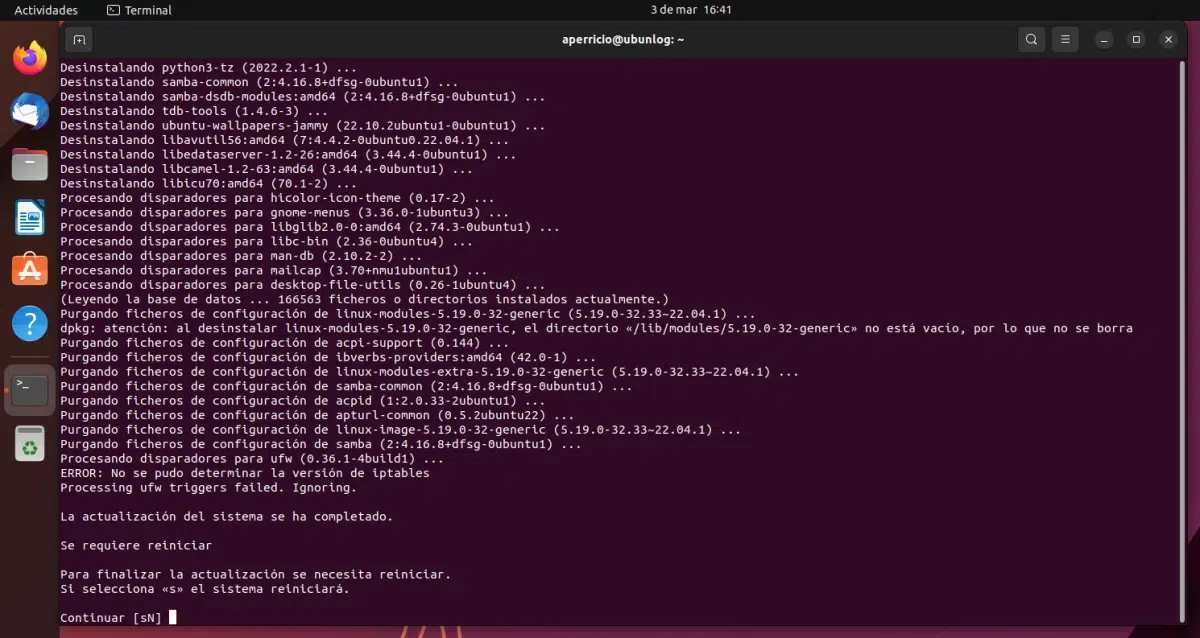
Günaydın, Xubuntu 18.04'ümü en son sürümlerden birine, örneğin 22.04'e güncellemek istiyorum, doğrudan atlamak mümkün olacak mı yoksa önce önceki sürümlere mi güncellemeliyim?